windows10怎么设置局域网共享
的有关信息介绍如下: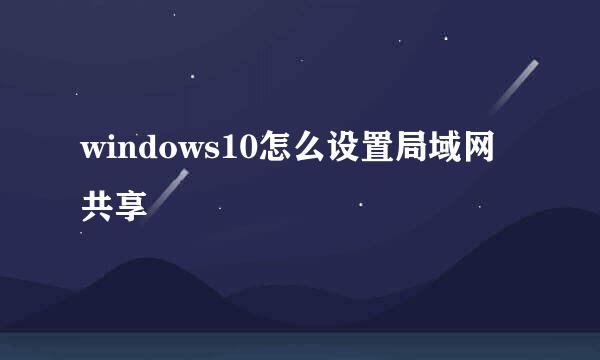
我们在使用WIN10的时候,有时需要共享文件,但会发现设置了共享之后仍然无法共享,别人仍访问不了你的共享文件。下面为大家介绍设置共享文件的正确步骤。
鼠标右键点击任务栏右下方的网络图标,在弹出的快捷菜单中点击“打开网络和共享中心”
在“网络和共享中心”窗口中,点击左侧栏中的“更改高级共享设置”
在“高级共享设置”窗口中,点选“启用网络发现”和“启用文件和打印机共享”后,点击最下方“所有网络”后的下箭头。
在“所有网络”中选中“关闭密码保护共享”后,点击“保存设置”按钮
回到桌面,鼠标右键点击“此电脑”,在弹出的快捷菜单中点击“管理”
在“计算机管理”窗口中,在左侧框依次点击“本地用户和组”、“用户”后,在右侧框中双击“Guest”
在“Guest属性”窗口中,取消勾选“帐户已禁用”复选框后,点击“确定”按钮
选中你需要共享的文件夹,右键点击该文件夹,在弹出的快捷菜单中点击“属性”
在“文件夹属性”窗口中,点击“共享”选项卡后,再点击“共享”按钮
在“文件共享”窗口中,点击窗口中间的下拉框,选中“Guest”后,点击右侧“添加”按钮
添加完成“Guest”用户后,在下方用户列表中,可以选择该用户的读写权限,设置完成后点击“共享”按钮。文件夹便共享完成



